Whatsapp QR Code integrado ao Meets
Whatsapp QR Code integrado ao Meets
No CRM Meets, as empresas tem à disposição duas formas alternativas para conseguirem conectar o número no nosso sistema, sendo elas:
- Conexão via API Oficial do WhatsApp
- Conexão via QR Code (Não oficial)
Devido à complexidade e restrições colocados pela WhatsApp no que diz respeito à conseguir a integração via API Oficial, muitos acabam recorrendo à integração não oficial. Todavia, é importante ter em mente que as duas são distintas enquanto as suas características.
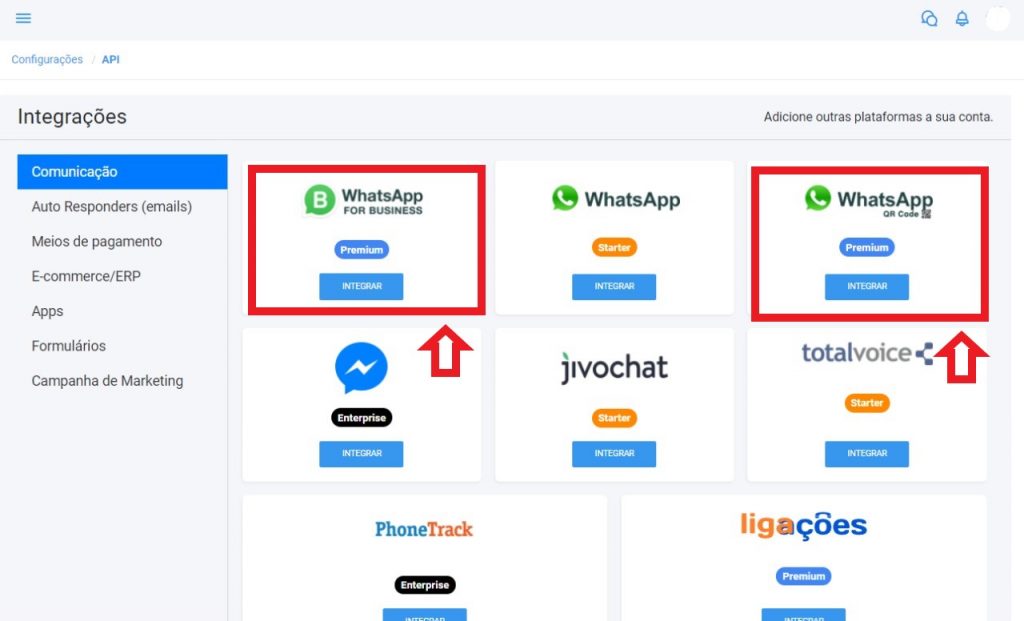
A integração do WhatsApp QR Code com o Meets permite conectar a sua conta no aplicativo de mensagens ao nossos sistema, bastando apenas digitalizar o código QR que normalmente é usado para usar o WhatsApp Web.
No entanto, para fazer um uso de qualidade da funcionalidade é preciso seguir alguns passos, confira:
1- Confira que o seu smartphone possui uma conexão estável à Internet, seja através de uma rede Wi-Fi ou de 3G ou 4G. É necessário uma conexão 100% estável e com poucas oscilações.
2- Com o celular em mãos, desconecte todos os dispositivos que tenham sessões abertas no WhatsApp Web. Caso você esteja com o seu contato aberto em alguma sessão no WhatsApp Web, a conexão será perdida ao abrir o QR Code no Meets e, dessa forma, será inviável responder os clientes.
3- Configure o seu aparelho de celular para ficar sempre com a tela acesa.
4 – Mantenha sempre o celular destravado e na tela do WhatsApp. Se a conexão à Internet for perdida, não será possível receber e enviar mensagens do Meets.
5- Não utilize outros aplicativos, fique sempre no WhatsApp.
6- Desabilite qualquer recurso de economia de energia que esteja ativo no seu aparelhos, visto que o celular precisa entregar a sua melhor performance para manter a estabilidade.
7- Seguindo esses passos, vá no Meets. No menu Configurações, clique em Integrações/API e escolha a opção “WhatsApp QR Code”.
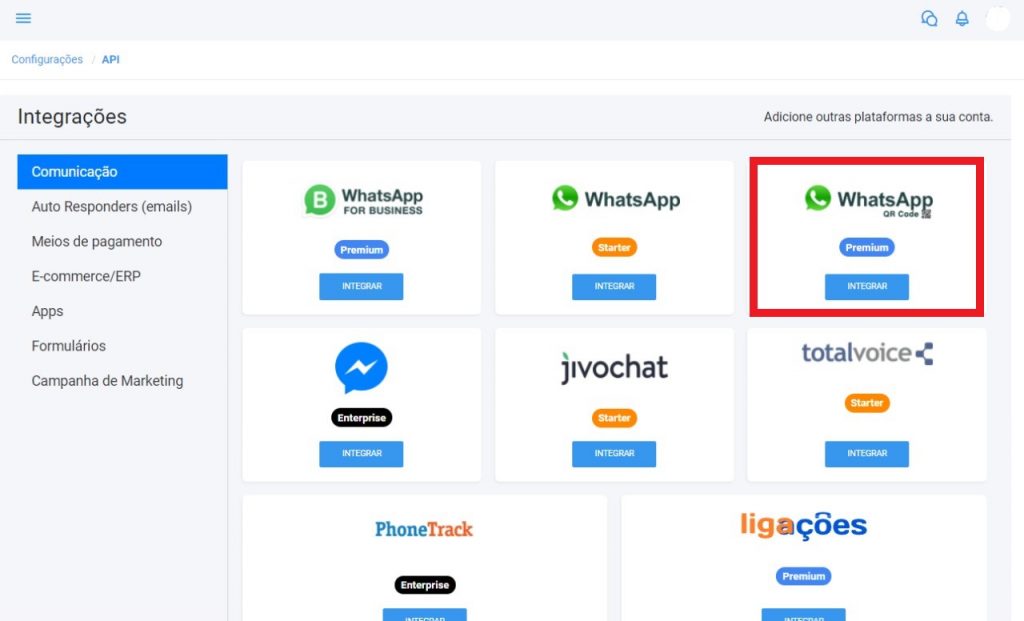
8- Na tela, escaneie o código QR Code da sua conta do WhatsApp.
9- Feito isso, ao manter a estabilidade da conexão do aparelho seguindo os passos acima, suas mensagens vão chegar ao CRM Meets. Desse modo, você poderá gerenciar as conversas que chegam no WhatsApp com todo o suporte e inteligência do melhor CRM.
WhatsApp CR Code x WhatsApp Business API
A primeira diferença já foi mencionado acima: a função via QR Code é não oficial e a API é uma conexão oficial.
WhatsApp Web x WhatsApp Business API: quais os benefícios de cada um?
Além disso, com o WhatsApp QR Code você se torna 100% dependente da sua conexão com o celular, o que exige um grande cuidado para manter os pontos destacado acima em perfeito funcionamento.
Em contrapartida, com a solução API Oficial, você não precisa de um dispositivo conectado. Ou seja, terá sempre uma conexão estável para a sua equipe, 24 horas por dia durante os 7 dias da semana.
Portanto, se você pensa em utilizar ou já usa o WhatsApp como o principal canal de comunicação com os clientes, a recomendação é investir na API Oficial do WhatsApp.
O Meets é a solução ideal para intermediar o seu contato com o WhatsApp, fale conosco agora mesmo via WhatsApp e saiba mais sobre e o que deve ser feito.
O que eu preciso para ter o Whatsapp Business API?
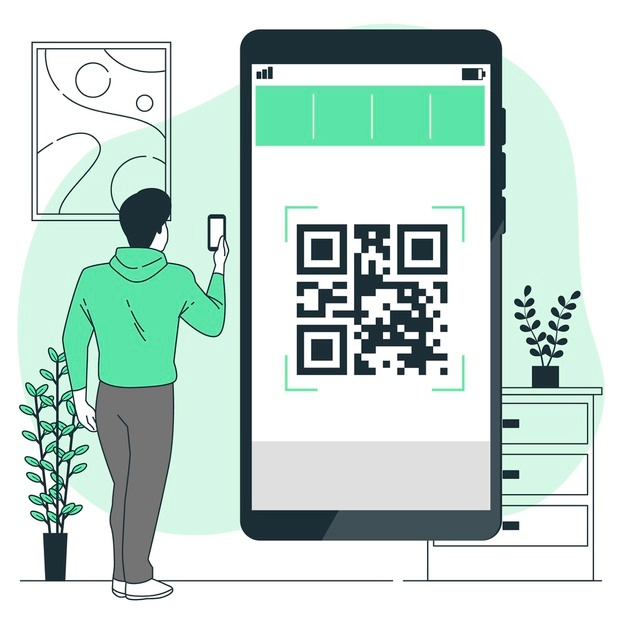
Quer saber mais sobre o Meets?
Acesse aqui os demais arquivos de suporte.
Ainda não tem uma conta no Meets? Comece aqui.
Fique por dentro dos nossos conteúdos
Acesse o nosso canal no YouTube e confira vídeos de tutoriais e conteúdos.
Além disso, leia os melhores artigos sobre marketing e vendas no nosso blog.
Ainda com dúvidas sobre o Meets e/ou deseja falar com os nossos especialistas? Entre em contato conosco via WhatsApp ou preencha os seus dados no formulário abaixo que a nossa equipe entrará em contato.
Resumo do conteúdo